服装吊牌条码打印软件应该怎样选择
labelshop专业版1
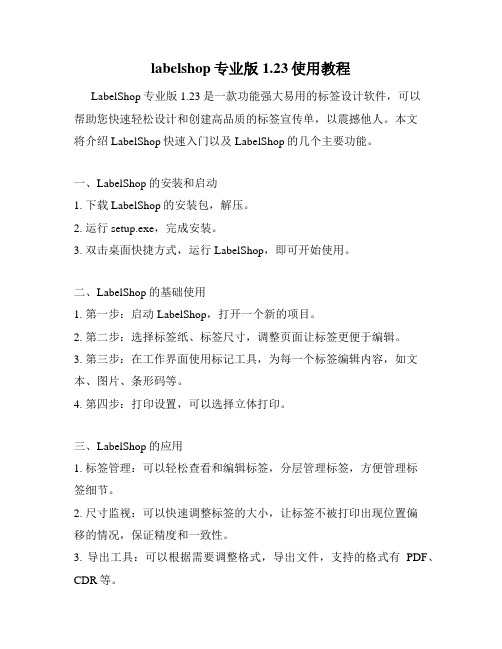
labelshop专业版1.23使用教程LabelShop专业版1.23是一款功能强大易用的标签设计软件,可以帮助您快速轻松设计和创建高品质的标签宣传单,以震撼他人。
本文将介绍LabelShop快速入门以及LabelShop的几个主要功能。
一、LabelShop的安装和启动1. 下载LabelShop的安装包,解压。
2. 运行setup.exe,完成安装。
3. 双击桌面快捷方式,运行LabelShop,即可开始使用。
二、LabelShop的基础使用1. 第一步:启动LabelShop,打开一个新的项目。
2. 第二步:选择标签纸、标签尺寸,调整页面让标签更便于编辑。
3. 第三步:在工作界面使用标记工具,为每一个标签编辑内容,如文本、图片、条形码等。
4. 第四步:打印设置,可以选择立体打印。
三、LabelShop的应用1. 标签管理:可以轻松查看和编辑标签,分层管理标签,方便管理标签细节。
2. 尺寸监视:可以快速调整标签的大小,让标签不被打印出现位置偏移的情况,保证精度和一致性。
3. 导出工具:可以根据需要调整格式,导出文件,支持的格式有PDF、CDR等。
4. 图片优化:处理采集的图像,可以提取轮廓、去噪、图像优化等,使图片变得更加清晰。
5. 串口控制:可以通过串口控制标签打印,确保标签内容的准确性。
四、常见问题1. 打印机驱动没有安装好:请安装最新版软件驱动,重新配置打印机,然后重新打印标签。
2. 无法查看文件:可能是由于软件的兼容性问题,需要更新LabelShop软件到最新版本,然后重新打开文件。
3. 标签出现偏移:可能是由于标签纸太硬,需要采用较厚的标签纸,然后使用尺寸监视工具,根据实际情况调整标签尺寸。
以上就是LabelShop专业版1.23的使用教程,LabelShop是一款功能强大易用的标签设计软件,可以帮助你迅速轻松设计创建高品质的标签,让你的活动更加精彩。
条码标签打印软件哪个好 好用的条码打印软件有哪些

条码标签打印软件哪个好好用的条码打印软件有哪些目前市面上的条码制作软件标签打印软件数不胜数,有免费的、有收费的,而且有的收费还不便宜,那么这些条码打印软件哪个好,又有什么区别呢?在印刷行业以及各种大大小小的防伪公司广告店印刷公司的日常工作中,必不可少的就是条码打印软件或标签打印软件,如果是对软件行业不太懂的小白选择条码打印软件的话,就可以跟随我们的文章来看一下该如何选择一套最适合自己的软件。
可能很多用户在网上搜索的时候,可以看到有不少的免费制作条码二维码的软件,看起来好像很方便,但是实际用起来就会遇到各种各样的问题,比如,条码尺寸无法自定义、条码二维码类型比较少、内容添加方式局限性打、无法保证识别率等等。
就小编的经验教训来说,这种免费的软件作为个人娱乐随意制作还行,但是如果是用到正规的工作上,还是不要用了,工作中是不允许出现任何疏漏、错误的,为企业发展考虑还是有必要选择一款合适自己性价比高的条码打印软件才可以。
下面,我们就一些比较知名,使用率高的条码打印软件做一下简单分析,为大家全面的解答一下条码打印软件哪个好的问题:1、BarTender 标签打印软件(以下简称BT条码软件)这款软件是美国海鸥科技推出的一款优秀的条码打印软件,也是一款非常专业的条码打印软件,应用于WINDOWS95、98、NT、XP、2000 、2003 和3.1 版本。
A、打印机驱动程序可用于其他程序;B、提供最方便的变成模式,无论是对于开发人员还是用户都能节省打印量的时间;C、支持主流数据库类型的数据库导入,方便能够从远程系统中获取数据进行打印。
D、自订数据输入窗体:对于在最后打印前无法确知的某些卷标数据,可以在打印前透过可自订的实时"提示对话框'轻松输入数据;E、密码保护:透过此功能,您可将BarTender锁定为"仅供打印"模式,防止未经受权的使用者修改标签格式在通用行业中,软件内部程序的专业度,软件界面部分操作程序编码等等,对于一些有计算机基础的人员来说,还是比较适合的,如果是对计算机不太熟悉的可能学起来需要一定的时间。
条码软件(Label-mx)按数量字段批量打印标签

不少客户在打印标签的时候有这样的需求,不同的产品标签需要打印的数量不同,拿服装吊牌来说,连衣裙吊牌尺寸一般是S、M、L,如果S码需要5个,M码需要12个,L码需要9个,这些信息都在同一个数据库里且每款只有一条记录,只是标明了各自打印的数量,使用Label mx 轻松实现上述三个尺寸的标签的不同数量的批量打印,具体步骤如下:一、打开Label mx,新建空白标签,使用文本及条码工具在标签内画出、输入所有需要体现的信息,如下图:二、选择工具条上“数据源”,在页面任意位置点击一下,画出一个数据源工具图标,选择数据源里的“Excel 文件”选项,点击下方的“连接设置”按钮。
三、在数据源窗口中浏览选择EXCEL数据库文件,Label mx 自动读入第一行数据列名,点击“全选”按钮,启用全部的列名,点击“确定”按钮完成数据源的连接,此时数据源图标变成绿色:四、选择标签页面的“连衣裙”文字,在属性栏里下方的数据选项里选择“数据库”,数据源名里选择“@数据源1”,字段名里选择对应的“品名”:五、同样的操作,依次将“红色”文字连接“颜色”字段,“S”文字连接“尺寸”字段,一维码也是一样选择“数据库”选项下面额“@数据源1”和“货号”字段。
六、以上的操作完成了对数据库的全部连接操作,连接数据库的文字或条码四周会画以红色虚线,表示已经正确连接数据库对应的字段列,打印预览如下图所示。
七、上面的操作只是完成了单条数据的依次读入,下面来实现每条数据按指定的数量来批量打印,点击预览窗口里的“打印设置”按钮,在弹出的窗口中,点选“多份打印”功能夹,并选择“数据库数量字段打印”项,在数据源名里选择“@数据源1”,连接字段里选择“打印数量”,这样就完成了按数量字段多份打印的设置了。
八、点“确定”按钮回到打印预览窗口,从下图可以看出已经实现想要的功能了。
如果想了解更详细的条码操作,推荐下载Label mx条码打印软件了解一下,支持40多种条码类型,里面自带批量编制工具,可以方便批量编制各种条码类型的数据。
如何用标签打印软件批量打印服装吊牌

市场经济中,但凡服装上市销售都要有标签吊牌。
吊牌上要包含产品名称、价格、条码、尺寸、成分、颜色、等水洗标信息,且这些信息有些需要流水变化,如条码,有些是不规则变化,如颜色、成分等。
单个设计打印很简单,但是吊牌都是需要批量印刷制作的,如果手动一个个来设计打印费时费力不太可行,但可以借助标签打印软件来一次批量实现。
吊牌的制作一般有两种方式:打印机打印和印刷厂印刷。
标签打印软件里设计好吊牌后,可以任意选择这两种方式来输出。
第一种,打印机直接打印的设计制作步骤:1. 启动Label mx标签软件,新建一个标签设置高度为125mm、宽度为45mm,水平间距为2mm,点击“确定”按钮。
2. 在左侧画工具条选择“文本”和“一维条码”,在页面上拖拉画出文字和条码图形,属性栏里输入对应的内容文本和条码数据,下图为设计好的标签,具体画图的详细介绍,可以参看软件自带的帮助教程。
3. 选择条码,在右侧属性栏条码选项选择:“流水条码”,流水条码样式设置“10进制”,递增量为“1”,如图:4. 在打印设置里面,软件会自动计算每页打印多少个,每行几个,多少列等都可以设置,输入要打印的数量,就批量生成服装吊牌标签了。
5. 如若要求在A3纸上进行打印,在打印设置里面点击“纸张”,纸张类型选择“A3”,如图:6. 软件可以设置打印定位标记(定位裁切点、打印边框、裁切线)方便裁切,还可以设置页码和页眉,在打印设置里面点击“高级”如图:7.标签已生成,点打印预览查看效果。
确认无误后,可以连接打印机直接打印。
第二种方式:印刷。
批量吊牌标签生成后,有两种方式可以实现直接用于印刷:1、Label mx独有的一个功能,可直接将整个服装吊牌标签输出为高分辨率图形用于印刷。
在菜单栏点击“打印”按钮,选择“打印到图片”,出现打印标签图片设置,设置标签图片的保存目录、起始名、分辨率、位图类型点击“确定”按钮。
如图:2、将整个服装吊牌标签打印成PDF格式,安装个PDF虚拟打印机,打印的时候选择虚拟打印机名称,就可以直接输出PDF文件了。
电脑打印条码怎么操作步骤

电脑打印条码怎么操作步骤在商业和物流领域,条码的应用非常广泛。
这些条码经常以标签形式用于跟踪产品和货物的流动。
而打印条码最简便的方式之一就是使用电脑。
本文将介绍电脑打印条码的操作步骤,以帮助您轻松完成该任务。
步骤一:选择合适的条码打印软件首先,您需要选择一款适合您的电脑系统的条码打印软件。
市面上有许多免费和付费的选择,您可以根据自己的需求进行选择。
一些常用的条码打印软件有ZebraDesigner、Bartender、Labeljoy等。
在选择条码打印软件时,可以考虑以下几个因素: - 界面友好:选择一个操作简单、界面友好的软件,以便快速上手。
- 格式支持:确保软件支持常用的条码格式,如Code 39、Code 128等。
- 打印设置:软件应该提供灵活的打印设置,包括条码尺寸、打印机选择等。
- 数据导入:一些软件还支持通过导入数据批量打印条码,这在大批量标签打印时非常方便。
步骤二:安装并运行条码打印软件选择好合适的条码打印软件后,您需要将其安装在电脑上。
通常,您可以从软件开发商的官方网站下载最新版本的软件安装程序,并按照提示进行安装。
安装完成后,双击软件图标将其运行。
在运行软件之前,确保您已经连接了适用的打印机,并确保其处于正常工作状态。
如果您还没有连接打印机,您可以参考打印机的使用手册来完成该步骤。
步骤三:设置条码参数和格式在打开条码打印软件后,您需要设置条码的参数和格式。
具体设置步骤可能会根据您选择的软件有所差异,但一般来说,您可以按照以下步骤进行: 1. 在软件的主界面或菜单栏中,找到“条码设置”或类似的选项。
2. 选择所需的条码类型,如Code 39、Code 128等。
3. 设置条码的尺寸和比例,在软件界面中输入所需的数值或拖动相关参数的滑块来调整条码的大小和比例。
4. 修改需要打印的文本标签,如产品名称、价格等。
一般来说,您可以通过双击条码来编辑其关联的文本标签。
步骤四:导入数据并打印条码如果您需要批量打印条码,您可以选择将数据导入到条码打印软件中。
条码打印软件如何制作服装水洗标

现在大大小小的服装店琳琅满目,在如此多的服装上面,不仅有我们大家都熟知的服装吊牌,每件衣服上也都有自己的水洗标,这些水洗标通常包含衣服的面料成分、洗涤标志及说明,下面我们就来看一下条码打印软件如何制作服装水洗标。
首先,需要在中琅条码打印软件中根据水洗标的实际尺寸设置一下标签纸的尺寸。
其次,添加水洗标内容:
1、服装品牌我们暂用中琅条码打印软件名称来代替:点击左侧工具栏中的“A”图标,先绘制普通文本,然后双击绘制的普通文本,在其数据源中点击左侧修改,然后在手动输入的状态下添加品牌名称。
2、添加成分以及制造商,虽然同款同批衣服中即使颜色尺寸不一样,但是水洗标中的洗涤方式以及成分都是相同的。
所以此处的成分以及制造商还是可以用手动输入的方式添加。
3、添加洗涤标志中琅条码打印软件在导入图片时分为位图和矢量图插入,本文我们使用的图片格式为jpg(位图)的,所以可以点击软件左侧的“插入位图图片”图标,先绘制一个位图图片对象,然后双击在其数据源中点击左侧“+”,然后在手动输入状态下,点击下方浏览,根据路径选择需要导入的图片,添加后,可以点击“添加”-“确定”即可。
4、添加洗涤说明洗涤标志添加后,最下方洗涤说明也可用手动输入添加,将字体调整为大小合适即可。
通过以上步骤,我们可以得到一个完整的水洗标内容的标签,然后可以先点
击打印预览看一下实际效果,确认核对后,就可以直接连接打印机打印了。
在中琅条码打印软件中设计制作标签时,不论是水洗标还是铜版纸、不干胶纸等对打印材质和打印机是没有任何要求的,只要是可以在windows系统上安装可以正常打印的打印机都可以连接打印,是非常方便的。
需要的用户可以免费下载软件试用。
立象打印机软件怎么使用

立象打印机软件怎么使用
立象(ARGOX)条码打印机软件
怎么使用
一、开始新的标签格式
二、选择打印机
三、标签的大小用尺子量一下宽度和高度,单位精确到毫米,方向是纵向还是横向。
设置好以后点“完成”。
四、页面设置
纸张大小用户定义大小,用直尺量一下,宽度和高度,布局里面有行数和列数,如果是双排的纸那就是一行两列,
添加字点’添加条码点,添加图片点。
五、条码设置
我们常用的一维码就是code 93(服装行业),code 128(医药行业)等,二维码QR code,PDF 417.如果想把条码下面的数字去掉,双击条码点击→“可读性”→“无”。
编辑条码的内容请点击→“数据源”。
六、打印设置
点击打印→“属性”→“卷”。
打印方式有热敏和热转印。
热敏的不需要碳带,热转印的需要碳带。
介质类型设置为“有间距标签”打印后操作设置为“撕去”。
CP-2140是200dpi的机器,如果你打珠宝签的话得用300dpi的机器CP-3140L.如果你打一般的签(吊牌、物流签、电脑行业等)出现打印不清楚,可以调一下打印深度,在打印属性→“选项”里面。
这个问题比较复杂,跟碳带的材质也有关【碳带的材质常见的分为:蜡基(TWA)、混基(TMA)、树脂(TRA)、水洗布(TRB)、等】好吧就说这些吧,希望对初学者有点帮助。
打印标签用什么软件
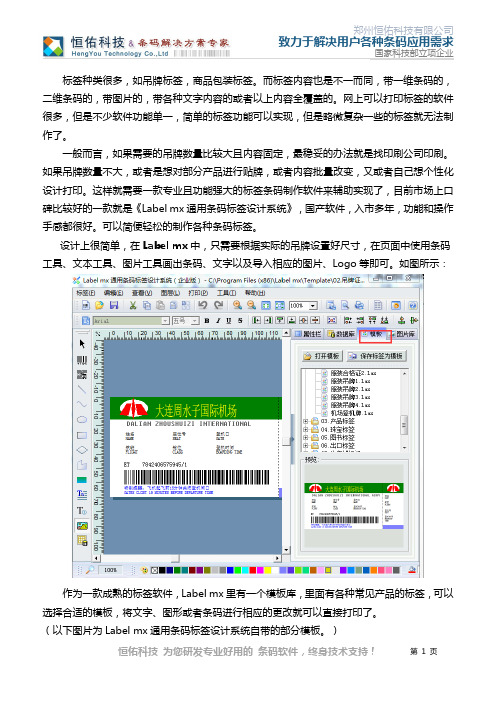
标签种类很多,如吊牌标签,商品包装标签。
而标签内容也是不一而同,带一维条码的,二维条码的,带图片的,带各种文字内容的或者以上内容全覆盖的。
网上可以打印标签的软件很多,但是不少软件功能单一,简单的标签功能可以实现,但是略微复杂一些的标签就无法制作了。
一般而言,如果需要的吊牌数量比较大且内容固定,最稳妥的办法就是找印刷公司印刷。
如果吊牌数量不大,或者是想对部分产品进行贴牌,或者内容批量改变,又或者自己想个性化设计打印。
这样就需要一款专业且功能强大的标签条码制作软件来辅助实现了,目前市场上口碑比较好的一款就是《Label mx通用条码标签设计系统》,国产软件,入市多年,功能和操作手感都很好。
可以简便轻松的制作各种条码标签。
设计上很简单,在Label mx中,只需要根据实际的吊牌设置好尺寸,在页面中使用条码工具、文本工具、图片工具画出条码、文字以及导入相应的图片、Logo等即可。
如图所示:作为一款成熟的标签软件,Label mx里有一个模板库,里面有各种常见产品的标签,可以选择合适的模板,将文字、图形或者条码进行相应的更改就可以直接打印了。
(以下图片为Label mx通用条码标签设计系统自带的部分模板。
)用户选择Label mx的原因有几点:bel mx简单易用,省去设计人员的摸索学习时间;bel mx做为条码软件,不但支持条码,还支持文字、图片等,这些足以制作吊牌证卡上的所有内容-品名等文字内容、品牌或公司logo、洗涤图片、服装条码号;bel mx可以连接数据库批量打印吊牌证卡,这是很多设计软件无法实现的,这个功能对于服装厂来说绝对是非常想拥有的,省时省力,用Label mx设计好一个模板,然后连接存储服装信息的数据库,只用点一下打印就能几千几万个吊牌证卡全部打印出来;bel mx在批量打印的过程中,还可以设置单件的数量,设身处地的在细节上为服装厂用户考虑。
Label mx经过多年的市场检验,拥有广大用户的支持,应用于多种行业领域。
服装上的椭圆吊牌是怎么制作的

服装上的椭圆吊牌是怎么制作的平常买衣服的时候会看到上面都有吊牌,最常见到的是长方形和圆角的吊牌。
当然还有圆形的、三角形的、椭圆形的吊牌等等。
各种的吊牌都是在服装吊牌打印软件设计,再批量打印生成的。
在中琅领跑条码标签打印软件中,这吊牌的样式都可以设计,那么这里就以椭圆形吊牌为例详细介绍一下它的设置方法和在条码打印软件中的排版布局。
一、在条码打印软件中设置椭圆形吊牌打开中琅领跑条码标签打印软件,新建标签。
点击右上角的小齿轮图标,打开“文档设置”窗口。
在文档设置窗口的“画布”选项卡中对标签外观进行设置,调成我们需要的椭圆形标签,这个角度是系统默认的,不能手动调整故圆角角度呈灰色状态。
但是背景颜色和边线是可以设置的(注意预览右侧效果图)。
(图1)二、在条码打印软件中对批量打印椭圆形标签进行排版布局。
在中琅领跑标签条码打印软件中,对于标签的排版同样在“文档设置”中定义。
选择“布局”选项卡,设置标签行列、页面边距、单个标签尺寸和标签间距。
(图2)在文档设置窗口中的“顺序”选项卡中可以设置起始点角和打印方向。
(图3)其中起始点角则是表示打印数据在纸张上起始排序位置。
打印方向就是控制标签打印排序方向的。
设置过程中注意看下右侧预览效果。
点击确定就可以看到(图4)的效果。
(图4)以上就是在中琅领跑打印软件中,椭圆形标签的设计排版布局,设置好标签的排版布局就能直接在标签中添加数据内容了,然后再进行批量打印就可以得到想要的椭圆形吊牌。
在领跑标签条码打印软件中不仅可以制作多种形状的吊牌,还支持条形码、二维码、图形、图片和数据导入等对象。
还有数字、字母、文字等的变形、弧形,文字、条码等的彩色效果有兴趣的可以到中琅领跑打印软件官网了解,下载软件直接体验哦!。
服装管理软件说明书

目录第一章运行环境及安装说明 (4)第二章软件使用初始化 (19)第三章系统维护 (22)3.1基础数据设置 (22)3.2属性设置 (23)3.3系统参数设置 (24)3.4列头设置 (25)3.5数据备份 (26)3.6批发价格设置 (27)3.7零售价格设置 (28)3.8日志查询 (28)3.9吊牌打印 (28)3.10店铺管理 (30)3.11预期目标设置及实现率 (30)3.12远程客户设置 (31)3.13虚拟库存管理..................................................... 错误!未定义书签。
3.14单据汇总类型设置 (31)3.15客户查询限制 (31)第四章基本资料 (32)4.1成品资料 (32)4.2客户资料 (32)4.3供货单位 (33)4.4员工资料 (34)4.5贵宾资料 (34)4.6员工密码设置 (35)4.7用户组管理 (36)第五章面辅料管理 (37)5.1面辅料基本资料 (37)5.2面辅料采购申请 (37)5.3面辅料采购管理 (37)5.4面辅料调拨管理 (38)5.5面辅料领用管理 (38)5.6面辅料报损报溢 (38)5.7面辅料盘点处理 (39)5.8单款用料设置 (39)5.9面辅料单据汇总 (39)5.10统计与分析 (40)第六章生产管理 (40)6.1业务单据录入 (40)6.1.2裁片单 (41)6.1.3半成品流转单 (41)6.1.4生产入库单 (42)6.1.5半成品报损报溢单 (44)6.2外加工单位管理 (44)6.2.1外加工发货单 (44)6.2.2外加工收货单 (44)6.3员工加工管理 (45)6.3.1员工交片单 (45)6.4半成品盘点处理 (45)6.5生产单据汇总 (45)6.6统计与分析 (46)6.7生产工序录入 (48)6.8款号工序录入 (49)第七章业务管理 (50)7.1采购订货单 (50)7.2采购入库单 (50)7.3生产入库单 (51)7.4订货单 (51)7.5配货单 (51)7.6调拨单 (53)7.7批发销售单 (56)7.8客户退货单 (57)7.9零售销售单 (58)7.10报损报溢单 (58)7.11成品盘点处理 (58)7.12成品单据汇总 (58)第八章财务管理 (60)8.1收款凭证录入 (60)8.2应收费用录入 (60)8.3付款凭证录入 (61)8.4应付费用录入 (61)8.5内部转帐录入 (62)8.6财务报表 (62)第九章二级管理 (66)9.1客户零售单 (66)9.2客户库存盘点 (66)9.3客户库存分析 (66)9.4二级单据汇总 (67)9.5二级进销存汇总表 (67)第十章查询与决策分析 (68)10.2订货查询 (68)10.3采购订货查询 (70)10.4新款发货查询 (71)10.5库存查询 (71)10.6销售报表 (72)10.7比例分析报表 (75)10.8图形分析......................................................... 错误!未定义书签。
常用条码标签打印软件之对比分析
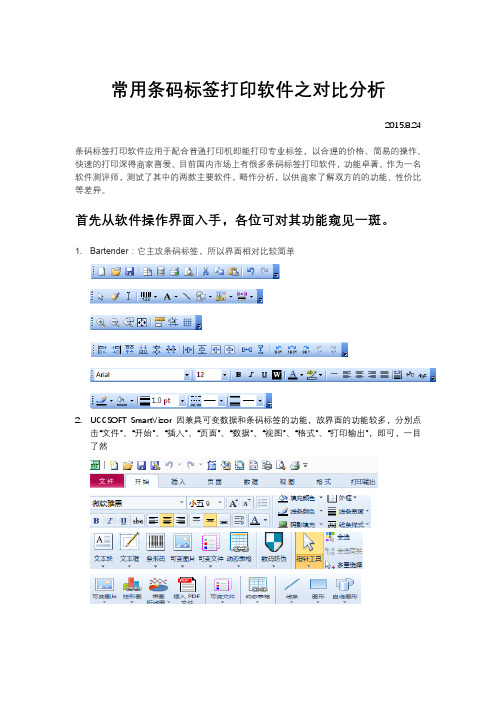
常用条码标签打印软件之对比分析2015.8.24条码标签打印软件应用于配合普通打印机即能打印专业标签,以合理的价格、简易的操作、快速的打印深得商家喜爱。
目前国内市场上有很多条码标签打印软件,功能卓著。
作为一名软件测评师,测试了其中的两款主要软件,略作分析,以供商家了解双方的的功能、性价比等差异。
首先从软件操作界面入手,各位可对其功能窥见一斑。
1. Bartender:它主攻条码标签,所以界面相对比较简单2.UCCSOFT SmartVizor 因兼具可变数据和条码标签的功能,故界面的功能较多,分别点击“文件”、“开始”、“插入”、“页面”、“数据”、“视图”、“格式”、“打印输出”,即可,一目了然就条码标签打印应用而言,对比Bartender和SmartVizor,产品综合分析如下:相同之处:1、功能:Bartender和SmartVizor功能都很强大,都支持常用的大几十种一维码、二维码类型,并内置强大的高级功能;2、都操作简单:使用鼠标拖放, 搬移放大缩小, 单击窗口, 动态显示对象属性,操作与office类似;3、系统需求都是:Window;4、都支持防伪功能。
5、都支持BMP、JPG、PNG、BMP、GIF等大多数市场图像格式。
不同之处:1、功能:Bartender主攻条码标签应用,而SmartVizor兼具条码标签和可变数据打印功能;2、价格:Bartender价格较高,SmartVizor的价格非常亲民,相比可谓白菜价;3、服务:SmartVizor支持灵活的定制功能,而Bartender如是小项目,不甚重视;4、产品营销:Bartender优于SmartVizor。
以上,初略点评,仅供参考。
服装吊牌打印软件如何设置批量打印的标签数量
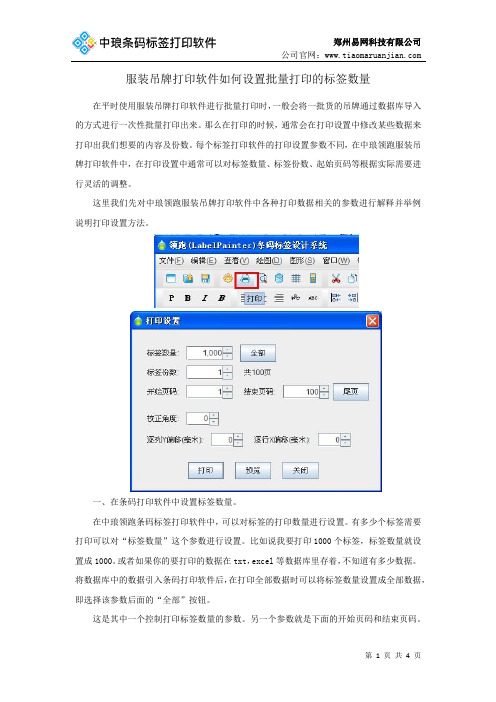
服装吊牌打印软件如何设置批量打印的标签数量在平时使用服装吊牌打印软件进行批量打印时,一般会将一批货的吊牌通过数据库导入的方式进行一次性批量打印出来。
那么在打印的时候,通常会在打印设置中修改某些数据来打印出我们想要的内容及份数。
每个标签打印软件的打印设置参数不同,在中琅领跑服装吊牌打印软件中,在打印设置中通常可以对标签数量、标签份数、起始页码等根据实际需要进行灵活的调整。
这里我们先对中琅领跑服装吊牌打印软件中各种打印数据相关的参数进行解释并举例说明打印设置方法。
一、在条码打印软件中设置标签数量。
在中琅领跑条码标签打印软件中,可以对标签的打印数量进行设置。
有多少个标签需要打印可以对“标签数量”这个参数进行设置。
比如说我要打印1000个标签,标签数量就设置成1000。
或者如果你的要打印的数据在txt,excel等数据库里存着,不知道有多少数据。
将数据库中的数据引入条码打印软件后,在打印全部数据时可以将标签数量设置成全部数据,即选择该参数后面的“全部”按钮。
这是其中一个控制打印标签数量的参数。
另一个参数就是下面的开始页码和结束页码。
当我们设置好要打印的标签数量后,比如说1000个,就会根据纸张布局生成很多页数,即使是卷纸也会有很多页数,因为一般在条码打印软件中对卷纸进行布局设置的时候,会将行的宽度和高度这是纸张的宽和高。
所以也会有很多页数。
那么这个开始页码就是针对这页数设置的,表示的含义是从哪一页开始到哪一页结束。
比如说现有15页标签需要打印,但是我只需要打印最后的3张就行。
那么在这里就设置成开始页码为13,结束页码为15。
所以在我们打印标签的时候一定要注意检查这两项,标签数量是否设置正确。
开始页码和结束页码是否全部选中。
有时候即使标签数量全部显示,在打印的时候也是只打印其中的一部分,那么就有可能是你的开始页码和结束页码没有设置正确。
但我们希望打印全部数据的时候,可以选择“全部“和“尾页”这两个按钮。
打印设置里面的标签份数参数,是表示的要重复打印的标签份数,比如说你一张标签要打印2份相同的。
如何用标签打印软件制作服装吊牌标签
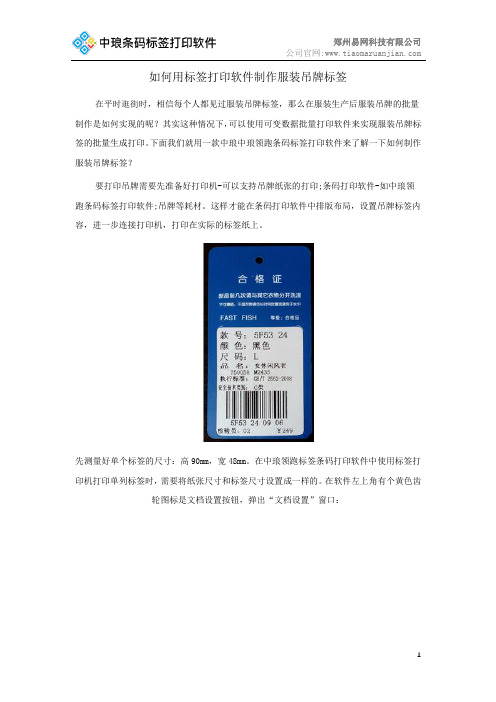
如何用标签打印软件制作服装吊牌标签在平时逛街时,相信每个人都见过服装吊牌标签,那么在服装生产后服装吊牌的批量制作是如何实现的呢?其实这种情况下,可以使用可变数据批量打印软件来实现服装吊牌标签的批量生成打印。
下面我们就用一款中琅中琅领跑条码标签打印软件来了解一下如何制作服装吊牌标签?要打印吊牌需要先准备好打印机-可以支持吊牌纸张的打印;条码打印软件-如中琅领跑条码标签打印软件;吊牌等耗材。
这样才能在条码打印软件中排版布局,设置吊牌标签内容,进一步连接打印机,打印在实际的标签纸上。
先测量好单个标签的尺寸:高90mm,宽48mm。
在中琅领跑标签条码打印软件中使用标签打印机打印单列标签时,需要将纸张尺寸和标签尺寸设置成一样的。
在软件左上角有个黄色齿轮图标是文档设置按钮,弹出“文档设置”窗口:在该窗口下,选“纸张”选项卡,选择打印机后,纸张尺寸选择“自定义”并输入尺寸:高90mm,宽48mm;再选择“布局”选项卡,输入1行1列;上下左右边距均为0;勾选“手工设置标签尺寸”输入标签尺寸:高90mm,宽48mm。
要设置的吊牌是圆角的,就再选择“文档设置-画布”选项卡下“圆角”参数的设置。
这里输入5。
点“确定”完成布局设置。
做好标签排版后,在条码打印软件左上角点“数据库设置”按钮,弹出的设置窗口,选择“添加”-“excel数据源”。
通过该窗口下的浏览按钮,引入excel服装信息表,点“测试连接”导入数据,完成数据库引入操作。
在条码打印软件左侧工具栏上选择蓝色实心“A”的图标,“绘制普通文本”。
添加的文本对象上右击,选择“属性”,弹出“图形属性”窗口。
在该窗口的“字体”选项卡下,可以设置文字类型和大小,设置文字段落的行间距,以及字和字之间的字间距。
在“数据源”选项卡下,删除默认的数据内容,点黄色十字“添加”按钮,添加文本内容。
可以是数据库导入,手动输入,序列生成,随机生成等多种添加方式。
这里使用手动输入的方法,直接输入服装信息:款号:然后再点数据对像中的黄色十字添加按钮,添加“数据库导入对象类型,选择之前引入的excel表,并选择代表“款号”的列。
服装条码、服装吊牌批量打印软件哪个好

服装在出厂时都会挂有各种吊牌,如服装合格证吊牌、服装材质,洗涤注意事项吊牌等,服装吊牌是展示服装及相应公司的一个窗口,精美的制作会给顾客良好的心理印象,会给产品加价加分。
商场都要求商品吊牌上标注条形码,条形码的编码一定要符合相关规定,不能随便编码。
有关认证标志,例如反映产品质量保证的IS09001/9002、环保IS014000、全棉标志、纯羊毛标志、欧洲绿色标签Oeko—TexStandardl00等,都可以在吊牌中体现。
一般而言,如果需要的吊牌数量比较大,最稳妥的办法就是找印刷公司负责制作印刷,客户只需提出自身的要求即可。
如果吊牌数量不大,或者是想对部分产品进行贴牌,可以自己设计打印。
从造型上看,则更是多种多样的:有长条形的,对折形的,圆形的,三角形的等。
如果是自己设计,那么如何制作这些产品吊牌呢?自行设计制作服装吊牌,需要软硬件的配合。
软件方面,需要可以打印服装吊牌的条码软件,如《Label mx通用条码标签设计系统》(以下简称Label mx),硬件上,需要电脑、标签打印机、吊牌纸以及碳带等耗材。
设计上很简单,在Label mx中,只需要根据实际的吊牌设置好尺寸,在页面中使用条码工具、文本工具、图片工具画出条码、文字以及导入相应的图片、Logo等即可。
软件中另带有多种吊牌模板,有兴趣的朋友可以下载自行试试,如图所示:标签打印软件的可变数据批量打印功能目前越来越多的应用于各行各业的标签批量制作中。
标签打印软件功能实用操作灵活,需要多体验多拓展。
服装、针织产品由于规格、颜色、布料的不同,各产品文字和条码内容各不相同,利用label mx 链接数据库批量打印可以节省人力、物力,下图是客户设计样品和打印成品图片。
郑州恒佑科技有限公司位于郑州市高新区中部软件产业园,公司定位于条码产品研发与系统集成服务,运用先进的条码及IT技术,结合卓越的管理模式和丰富实践经验,为企业提供条码管理整套应用解决方案。
十大印刷软件推荐及其特点介绍

十大印刷软件推荐及其特点介绍在现代社会中,印刷行业的发展日新月异,越来越多的人开始关注和使用印刷软件。
印刷软件的选择对于设计师和印刷工作者来说至关重要,因为它们能够帮助他们实现各种印刷任务。
在本文中,将介绍十大印刷软件及其特点,帮助读者更好地了解和选择适合自己的印刷软件。
1. Adobe InDesignAdobe InDesign是一款功能强大的印刷软件,被广泛用于出版、排版和印刷领域。
它提供了丰富的设计工具和模板,可以帮助用户创建精美的印刷品。
此外,它还支持多种文件格式,并具有灵活的自定义选项。
2. CorelDRAWCorelDRAW是一款流行的矢量图形编辑软件,适用于各种印刷任务。
它具有直观的界面和强大的设计工具,可以轻松创建复杂的图形和排版。
此外,它还支持多种文件格式,并具有卓越的兼容性。
3. Adobe IllustratorAdobe Illustrator是一款专业的矢量图形编辑软件,广泛应用于印刷和设计领域。
它具有强大的绘图工具和特效,可以实现高质量的印刷效果。
此外,它还支持多种文件格式,并具有出色的兼容性。
4. QuarkXPressQuarkXPress是一款专业的页面布局软件,适用于各种印刷和出版任务。
它具有丰富的设计工具和模板,可以帮助用户快速创建各种印刷品。
此外,它还支持多种文件格式,并具有卓越的稳定性。
5. Adobe PhotoshopAdobe Photoshop是一款强大的图像处理软件,被广泛用于印刷和设计领域。
它具有丰富的编辑工具和特效,可以实现高质量的图像处理。
此外,它还支持多种文件格式,并具有出色的兼容性。
6. Affinity PublisherAffinity Publisher是一款新兴的页面布局软件,适用于各种印刷和出版任务。
它具有直观的界面和强大的设计工具,可以帮助用户轻松创建各种印刷品。
此外,它还支持多种文件格式,并具有卓越的性能。
7. ScribusScribus是一款免费的开源页面布局软件,适用于各种印刷和出版任务。
服装吊牌的制作流程

服装吊牌的制作流程服装吊牌的制作流程对于服装吊牌大家应该都不陌生,而服装吊牌的设计,印制往往都是很精美的,而且内涵也是很广泛的。
尽管每个服装企业的吊牌各具特色,但大多在吊牌上无非都是印有服装的性质。
那么服装吊牌在条码打印软件中是如何设计的呢?今天我们就来举例说明一下吧。
中是如何设计的呢?今天我们就来举例说明一下吧。
这是市面上最常见的一种服装吊牌,在制作之前要先测量好单个标签的尺寸:宽度80mm 、高度150mm 。
在用领跑标签条码打印软件制作中这种吊牌的时候,也需要将纸张尺寸和标签尺寸设置成一致,就是在文档设置——纸张选项卡下选择打印机为TSC-TTP-244PRo ,纸张自定义大小为80*150mm;布局选项卡下标签行列为1行1列,页面间距上下左右都为0,标签尺寸手工设置成80*150mm 的尺寸。
的尺寸。
然后按照我们展示的服装吊牌上的信息和格式在标签上分别填入信息,一般来说公司中对于吊牌信息都会有相应的数据库存储,那么这里也是可以从数据库中导入的,具体的导入方法在以前的文章中介绍的很清楚,这里就不详细阐述了。
方法在以前的文章中介绍的很清楚,这里就不详细阐述了。
首先在标签上画出圆圈,这是在挂吊牌时所留的空间。
然后可以添加吊牌中的文字信息,绘制文本图形正常输入就可以了。
其余内容同上。
添加过程中不要忘记使用生成矩阵功能会更快速一点呢。
更快速一点呢。
制作好标准介绍画好横线之后,横线上面也是需要绘制文本工具的呦。
上半部分做好之后注意一下在标签里显示的位置,适当的调整一下。
里显示的位置,适当的调整一下。
然后可以进行下班部分的制作了,然后可以进行下班部分的制作了,同上半部分一样,同上半部分一样,下半部分的也是添加的文字,下半部分的也是添加的文字,但是但是细条说明下面是添加的图片哦,图片下面是绘制的产品条码。
细条说明下面是添加的图片哦,图片下面是绘制的产品条码。
看到了么洗条说明下方是添加的图片形式的。
在下面是绘制一个EAN13类型的一维条码,这个类型是产品规定的条码。
labelshop专业版1

labelshop专业版1.23使用教程LabelShop专业版1.23使用教程
一、安装LabelShop
1. 前往LabelShop官网下载最新版本的LabelShop Pro。
2. 打开下载文件夹,双击LabelShop Pro安装文件。
3. 向下滚动,点击“我接受此协议”。
4. 点击安装,LabelShop Pro会在您的计算机上安装完成。
二、启动LabelShop
1. 打开LabelShop Pro。
2. 在登录界面输入您的用户名和密码。
3.点击登录进入LabelShop Pro界面。
三、LabelShop Pro界面:
1. 设置条形码:在此界面中可以设置您打印标签上包含的条形码。
2. 设置文本:在此界面中可以设置您在标签上将要显示的文本。
3. 设置图形:在此界面中可以设置您想在标签上显示的图形,例如图案、公司Logo、等。
4. 设置语言:在此界面中可以设置打印语言。
5. 选择标签:在此界面中可以选择标签的大小和类型。
四、印刷
1. 打印设置:在此界面可以调整标签的大小与打印机设置,以便更好地打印出您想要的标签。
2.计算标签:在此界面中可以计算您想要打印的标签的数量。
3.打印标签:当您设置好标签的打印格式、条形码、文字、图形等后,可以点击“打印”按钮将标签打印出来。
五、导出
当您设置好并打印完标签后,可以选择保存标签设计或将标签设计以图片形式导出,以便下次使用或让他人编辑标签设计。
labelshop专业版1
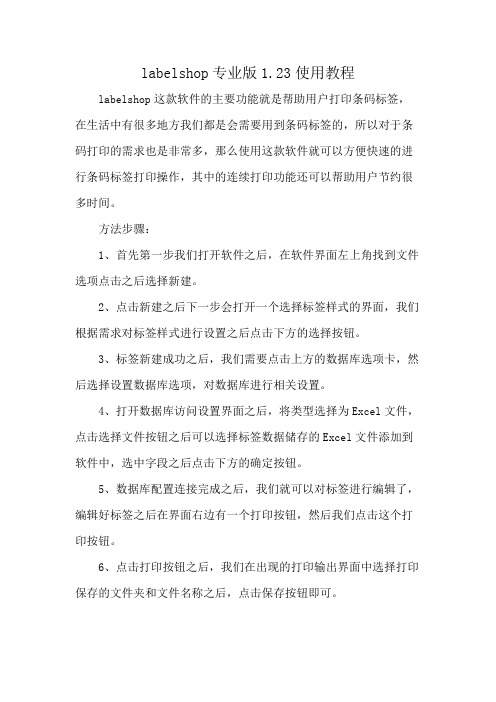
labelshop专业版1.23使用教程
labelshop这款软件的主要功能就是帮助用户打印条码标签,在生活中有很多地方我们都是会需要用到条码标签的,所以对于条码打印的需求也是非常多,那么使用这款软件就可以方便快速的进行条码标签打印操作,其中的连续打印功能还可以帮助用户节约很多时间。
方法步骤:
1、首先第一步我们打开软件之后,在软件界面左上角找到文件选项点击之后选择新建。
2、点击新建之后下一步会打开一个选择标签样式的界面,我们根据需求对标签样式进行设置之后点击下方的选择按钮。
3、标签新建成功之后,我们需要点击上方的数据库选项卡,然后选择设置数据库选项,对数据库进行相关设置。
4、打开数据库访问设置界面之后,将类型选择为Excel文件,点击选择文件按钮之后可以选择标签数据储存的Excel文件添加到软件中,选中字段之后点击下方的确定按钮。
5、数据库配置连接完成之后,我们就可以对标签进行编辑了,编辑好标签之后在界面右边有一个打印按钮,然后我们点击这个打印按钮。
6、点击打印按钮之后,我们在出现的打印输出界面中选择打印保存的文件夹和文件名称之后,点击保存按钮即可。
得实246使用说明

得实246使用说明
得实TL-246是一款热敏/热转印桌面型条码打印机,外观采用大纸仓和透视天窗设计理念。
其采用双穿透传感器设计,可兼顾服装行业吊牌(居中)、洗水唛、多列标签等不同介质定位打印,适用于服装行业吊牌、洗水唛、商超零售、批发市场标签等领域。
1.热敏模式
直接在热敏纸上打印可打热敏纸/电子面单,直接使用无需碳带。
2.热转印模式
可打铜板纸、亚银纸吊牌、货架标签等,使用需购买碳带打印。
3.经久耐用
类金刚石材质耐磨、耐腐蚀打印头,打印寿命高达150km。
4.操作便利
开放式结构设计,接近90°机芯开启,方便用户更吊牌、洗水唛等介质及耗材,简单易用。
5.条码编辑软件
赠送条码标签编辑软件,内置服装行业常用图标,可满足服装行业标签设计,数据库批量打印需求。
6.撕纸方便
上下撕纸结构设计,可对应极窄的标签撕纸,完全尊重用户的使用习惯,撕纸更方便。
- 1、下载文档前请自行甄别文档内容的完整性,平台不提供额外的编辑、内容补充、找答案等附加服务。
- 2、"仅部分预览"的文档,不可在线预览部分如存在完整性等问题,可反馈申请退款(可完整预览的文档不适用该条件!)。
- 3、如文档侵犯您的权益,请联系客服反馈,我们会尽快为您处理(人工客服工作时间:9:00-18:30)。
大部份用家可能对条码生成软件没有什幺具体要求,以为随便购买或是在网上下载就可以,答案是否定的。
首先要弄清楚自己需要做什幺类型的条码、输出格式...等等。
原来市场上可以买到的软件都声称支持某些比较流行的条码但往往十种里只有一两种是可行的,其它的因为未有使用,所以并不知道是否稳定可靠。
某些极端例子可能连同一种类型不同内容的条码已经有不同貭量。
那又应该怎样选择条码生成软件呢?
1. 先定下自己需要的条码种类范围,参考一下其它用家的意见或是下载试用版本先检验一下。
当然需要条码检测仪器作为协助才能判断。
至于应该怎样选择条码检测仪器,将会另文再作探讨。
2. 输出方式(例如打印方式,连接电脑制作软件...等)直接影响所选取输出格式的要求,有些需要包含相关打印机的驱动程序.有些要支持处理软件的格式(例如AI 档案)如若是印刷业界则建议使用可输出AI 档案格式的,因为会比其它的稳定。
3.软件最好提供相关标准的提示,譬如大小及高度的限制,因为大部份用家对这方面认识不多,可能引起不必要错误。
有些条码的宽度和高度有一定比例
4. 有一点非常重要的,就是软件应该提供可调节条线宽度以作修订打印方式所引起的误差。
精度最好是低至微米(Micron)为单位。
5. 方便程度切合用家,有些需要认识专有名词或是懂得相关标准才可使用的,但普遍用家并没有具备相关知识,所以不建议使用。
有些同一条码种类再有十多至二十多个小分类,这样用家更是丈八金钢,摸不着头脑。
除了操作简便外最好有售后服务如技术支持热线等...才算及格。
当然销售单位的专业地位亦受关注。
6. 由于条码用途大多涉及出口贸易,所以对外语特别是英语水平当然有要求。
7. 新旧版本软件并不能代表其稳定可靠的一致性。
